win10进程无法结束
更新时间:2024-08-31 17:03:31作者:jiang
当我们在使用电脑时,有时候会遇到win10进程无法结束的情况,即使打开任务管理器也无法结束进程,这时候我们可以尝试通过其他方法来解决这个问题。例如可以尝试重新启动电脑,或者使用一些专门的进程管理工具来帮助我们结束进程。希望这些方法能够帮助到你解决win10进程无法结束的困扰。
具体方法:
1.在win10系统桌面上,开始菜单。右键,运行。
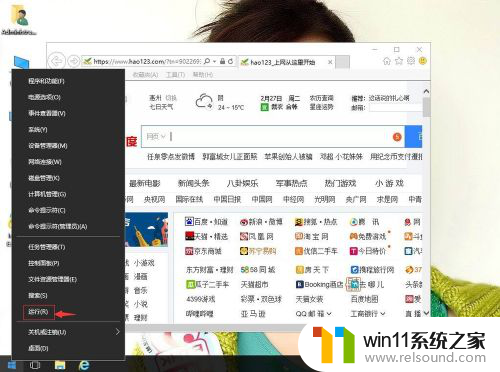
2.输入cmd。再确定。
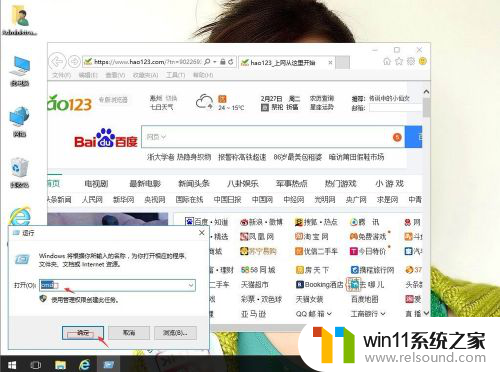
3.输入cd..,回车。
再输入cd..,回车。
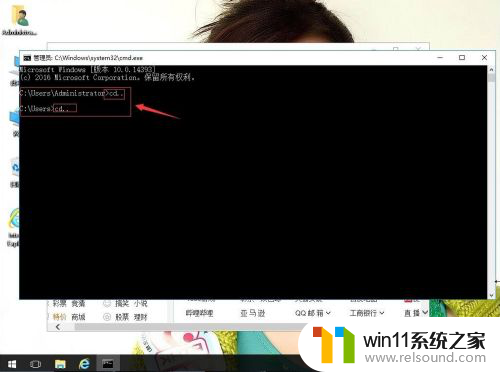
4.输入tasklist,回车。就会显示出当前运行的程序。
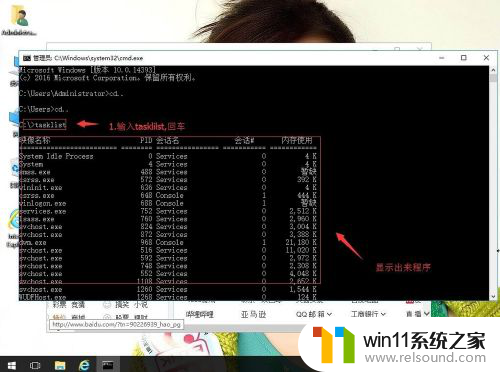
5.输入“Tskill+进程名”,即可结束进程。这样就可以结束任务管理器无法结束的进程。记住,只要输入进程名,不用输入扩展名。例:Tskill iexplore(结束IE浏览器)。
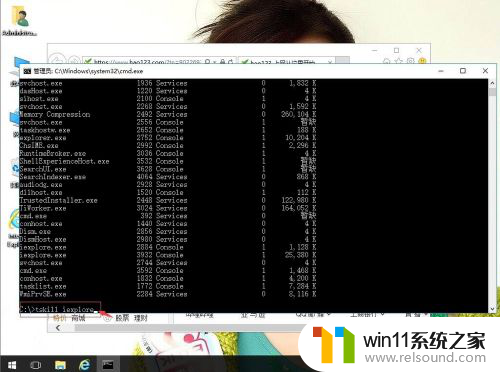
以上就是win10进程无法结束的全部内容,还有不懂得用户就可以根据小编的方法来操作吧,希望能够帮助到大家。
- 上一篇: win10调分辨率两边有黑边
- 下一篇: 卸载程序时提示请等待当前程序完成
win10进程无法结束相关教程
- win10无法打开此安装程序包的解决方法 win10无法打开此安装程序包怎么办
- 战地3无法在win10运行解决教程 win10战地3无法运行游戏怎么办
- win10如何进入运行界面 win10进入运行界面的方法
- win10无法打开gpedit.msc
- win10连接有线网络后无法使用无线网络怎么办
- 引用账号当前已锁定,且可能无法登录win10怎么解决
- win10卸载王码输入法的方法 win10怎么卸载王码输入法
- win10怎么以兼容模式运行程序
- 苹果双系统win10怎么截图 苹果win10双系统截屏教程
- 战舰世界win10不能打字怎么办 win10玩战舰世界无法打字修复方法
- win10不安全连接怎么设置为安全
- win10没有wlan连接选项
- 怎么检查win10是不是企业版
- win10怎么才能将浏览过的记录不自动保存
- win10经典开始菜单设置
- win10系统修改字体
win10系统教程推荐